Excel : comment utiliser l’instruction IF avec la fonction MATCH
Vous pouvez utiliser la syntaxe suivante dans Excel pour utiliser une instruction IF avec la fonction MATCH :
=IF(ISNUMBER(MATCH(E2,A2:A10,0)), "Yes", "No")
Cette formule particulière vérifie si la valeur dans la cellule E2 existe dans la plage A2:A10 .
S’il existe, la formule renvoie Yes .
S’il n’existe pas, la formule renvoie No .
Remarque : N’hésitez pas à remplacer « Oui » et « Non » par les autres valeurs que vous souhaitez renvoyer.
L’exemple suivant montre comment utiliser cette syntaxe dans la pratique.
Exemple : comment utiliser l’instruction IF avec la fonction MATCH dans Excel
Supposons que nous ayons l’ensemble de données suivant dans Excel qui contient des informations sur divers joueurs de basket-ball :
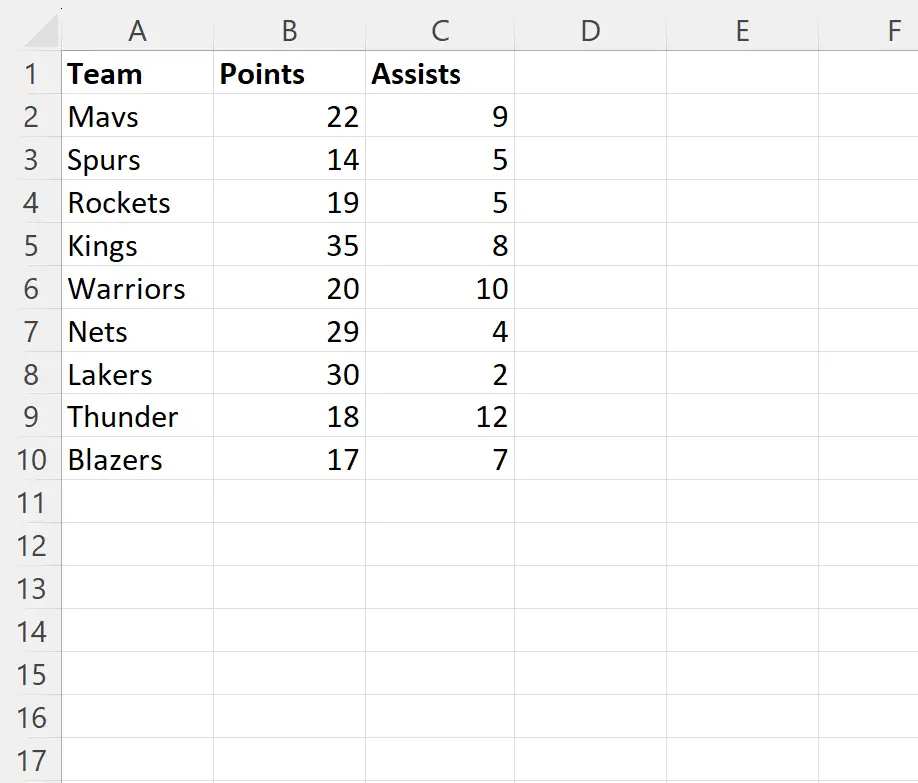
Supposons que nous souhaitions vérifier si le nom de l’équipe « Lakers » existe dans la colonne de l’équipe.
Pour ce faire, nous pouvons taper la formule suivante dans la cellule F2 :
=IF(ISNUMBER(MATCH(E2,A2:A10,0)), "Yes", "No")
La capture d’écran suivante montre comment utiliser cette formule en pratique :
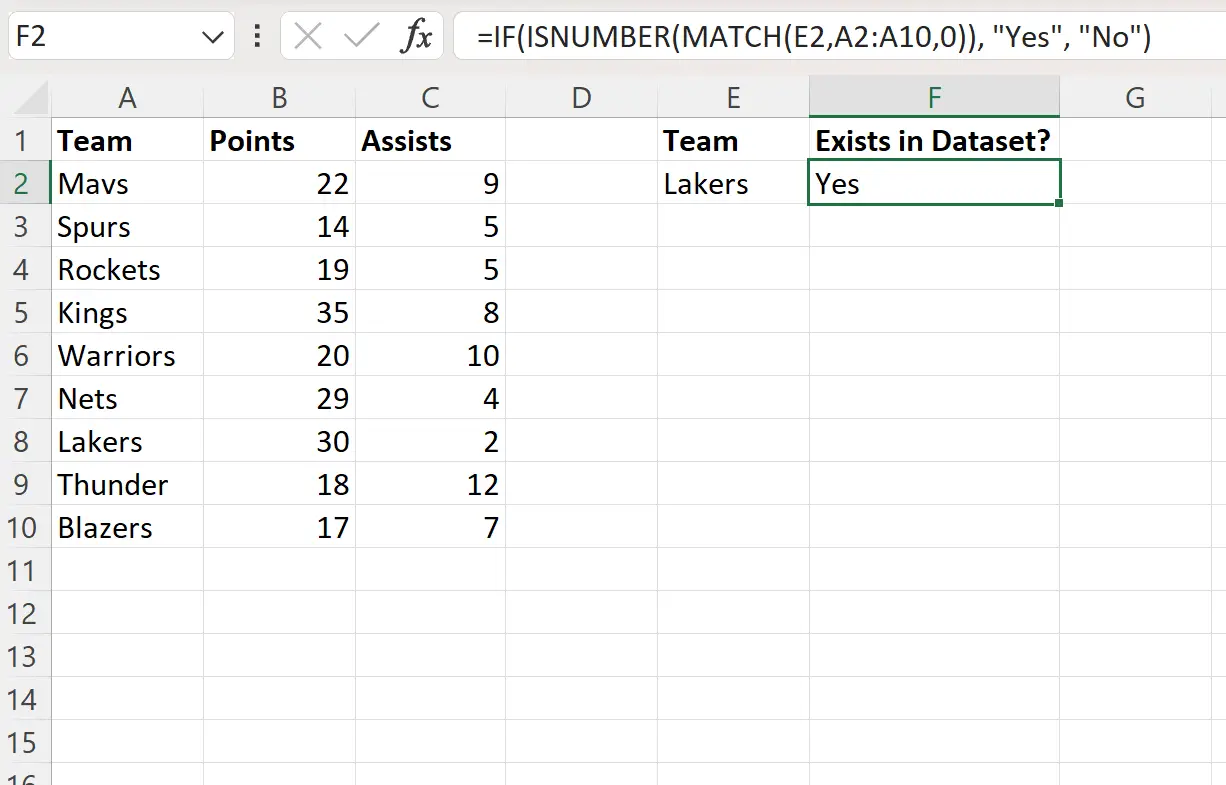
Le nom de l’équipe « Lakers » existe dans la plage A2:A10 , donc la formule renvoie « Oui » dans la cellule F2 .
Notez que vous pouvez également renvoyer une valeur de cellule au lieu de « Oui » ou « Non » dans l’instruction IF .
Par exemple, vous pouvez utiliser la formule suivante pour renvoyer le nom de l’équipe s’il existe dans la colonne de l’équipe ou un espace vide dans le cas contraire :
=IF(ISNUMBER(MATCH(E2,A2:A10,0)), E2, " ")
La capture d’écran suivante montre comment utiliser cette formule en pratique :
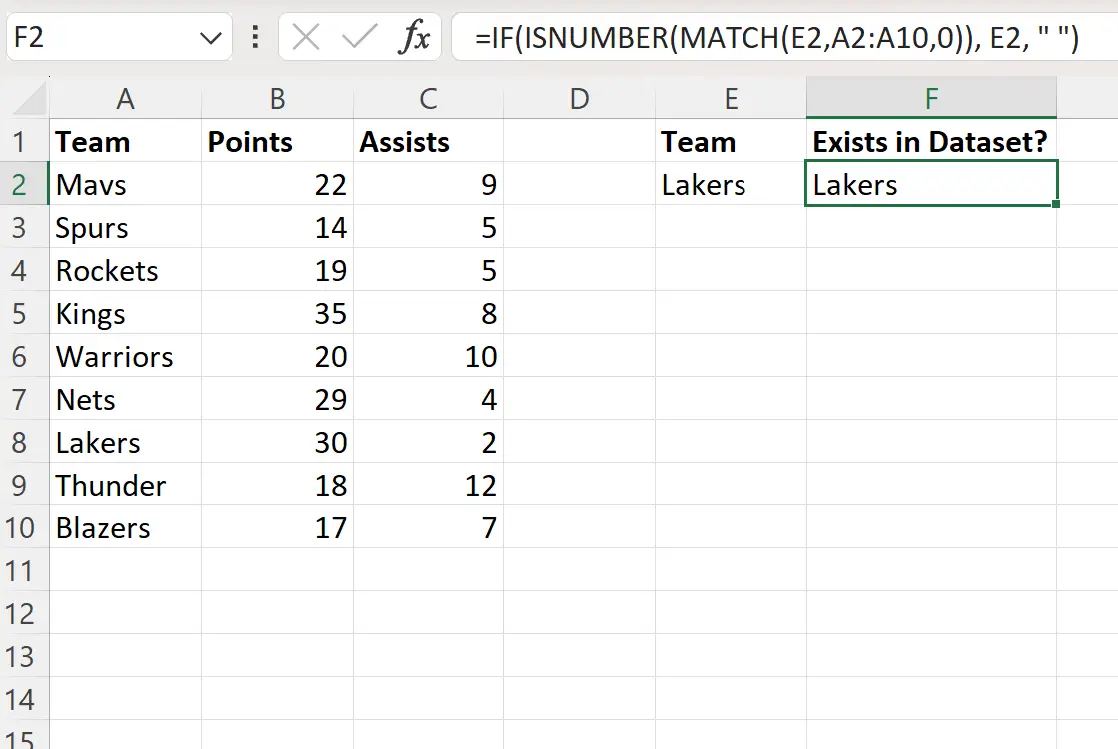
La formule renvoie simplement le nom « Lakers » dans la cellule F2 car ce nom existait dans la colonne équipe.
Ressources additionnelles
Les didacticiels suivants expliquent comment effectuer d’autres opérations courantes dans Excel :
Excel : comment utiliser la fonction IF avec INDEX MATCH
Excel : Comment utiliser SUM avec INDEX MATCH
Excel : utilisez INDEX et MATCH pour renvoyer plusieurs valeurs verticalement
